
Fino ad oggi, non una singola versione di Windows è stata fornita con il supporto nativo Print-To-PDF, nemmeno Windows 8. Microsoft aveva una volta l'ambizione di creare un'alternativa PDF e ha quindi mantenuto il suo formato di XML Paper Availableion (XPS) ). Ecco perché ogni versione di Windows da quando Vista è arrivata con una stampante XPS. Fortunatamente, è possibile installare stampanti PDF di terze parti e stampare su PDF in ogni versione di Windows. Questo articolo mostra come stampare da Windows 8 La stampa è cambiata in Windows 8: ecco cosa è necessario sapere La stampa è cambiata in Windows 8: ecco cosa è necessario sapere La stampa è cambiata in Windows 8 - ora c'è un modo standard di stampa in ogni app moderna. Tuttavia, come molte altre cose sulla nuova interfaccia moderna di Microsoft, la stampa non è immediatamente intuitiva per molti utenti ... Leggi altre app desktop e moderne.
Perché dovresti stampare in PDF
PDF è un formato di documento standard e multipiattaforma. Puoi scegliere tra una vasta gamma di lettori PDF gratuiti I 6 migliori lettori PDF per Windows I 6 migliori lettori PDF per Windows Ci hai pensato due volte prima di installare Adobe Reader? È il lettore PDF più utilizzato, ma non necessariamente il migliore. Siamo usciti per trovare i migliori lettori PDF per le tue esigenze. Ulteriori informazioni e molti strumenti freeware supportano PDF Ecco perché non hai bisogno di Adobe Reader Questo è il motivo per cui non hai bisogno di Adobe Reader Adobe Reader è gonfio, lento e una responsabilità. In breve, non è necessario. Hai bisogno di un lettore PDF? Ti mostriamo come aprire i file PDF senza Adobe Reader. Ulteriori informazioni, ad esempio Chrome ha un visualizzatore PDF integrato. Inoltre, il formato del file è autonomo, cioè indipendentemente da dove viene visualizzato il PDF, la formattazione originale viene preservata. In altre parole, quando si stampa un file o un sito Web in PDF, è possibile condividerlo con diverse applicazioni e dispositivi su più piattaforme e sarà sempre lo stesso.
Ciò evidenzia anche un vantaggio generale dei documenti digitali. È possibile creare una quantità illimitata di copie di un documento o memorizzarlo nel Cloud e accedervi da vari dispositivi; tutto senza costi aggiuntivi. Immagina di fare lo stesso con la carta!
Infine, i documenti digitali sono ricercabili. Anche se il tuo PDF non contiene testo ricercabile, puoi cercare il nome del documento e trovare rapidamente ciò che stai cercando da centinaia di altri file. Ancora una volta, immagina di farlo con la carta.

Pronto a provare a stampare in PDF?
Scegli una stampante PDF
È possibile stampare su PDF da qualsiasi applicazione che supporti la stampa. Tutto ciò che serve è una stampante PDF di terze parti. Raccomandiamo doPDF, semplicemente perché supporta Windows 8 a 64 bit e non tenta di installare brutte barre degli strumenti.
Come stampare su PDF dal desktop di Windows 8
Per stampare un file in PDF, fare clic sulla scorciatoia da tastiera [CTRL] + [P] o selezionare Stampa dal menu File, selezionare la stampante PDF dall'elenco delle stampanti e procedere come se si stesse stampando su carta Come mantenere i costi di stampa Il meno possibile possibile Come mantenere i costi di stampa il più bassi possibile Facciamolo subito - la stampa di e-mail e documenti è primordiale! Non solo costa denaro, ma spreca anche risorse, spazio di archiviazione e tempo. In effetti, la metà di tutte le pagine stampate non viene mai utilizzata! ... Per saperne di più.
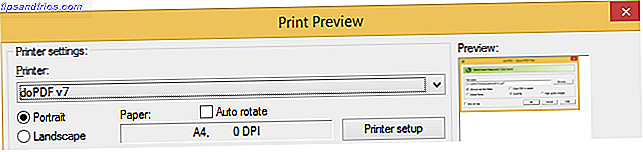
Dopo aver premuto Stampa, la stampante PDF ti chiederà come procedere con il file, ovvero dove salvarlo, sotto quale nome file e se aprire il documento PDF dopo averlo salvato.
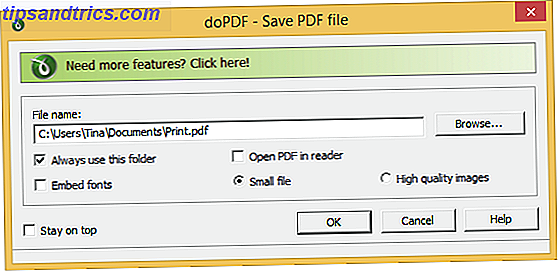
In alternativa, è possibile aprire i file da doPDF e convertirli in un documento PDF.
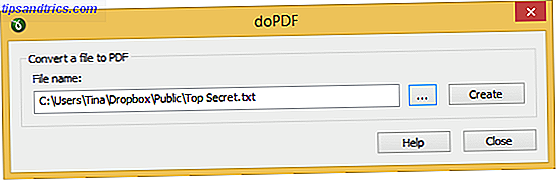
Come stampare su PDF da Windows 8 Modern Apps
L'interfaccia utente moderna, precedentemente nota come Metro, non offre menu tradizionali. Invece, opzioni come Stampa sono disponibili tramite la barra Charms o - se si è su un normale computer - tramite la scorciatoia da tastiera [CTRL] + [P] .
Per aprire la barra degli accessi, scorrere dal bordo destro dello schermo Tutto quello che c'è da sapere su Windows 8 Gesti di scorrimento su un laptop Tutto quello che c'è da sapere su Windows 8 Gesti di scorrimento su un laptop Con l'introduzione di Windows 8, un sacco di nuove funzionalità touch-friendly sono state aggiunte per rendere il sistema operativo piacevole da usare su dispositivi touch-enabled. Tuttavia, per laptop standard che dispongono solo di touchpad per ... Leggi altro o sposta il mouse in uno degli angoli sul lato destro dello schermo. Seleziona Dispositivi e scegli una stampante dall'elenco. Se ottieni un'app Questa app non può stampare messaggi, sei sfortunato.
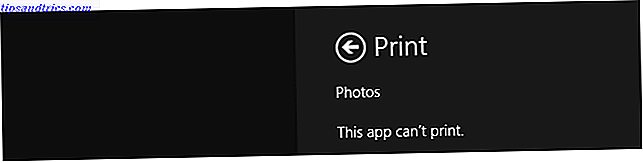
Altrimenti, fare clic su Stampa, selezionare una stampante ...
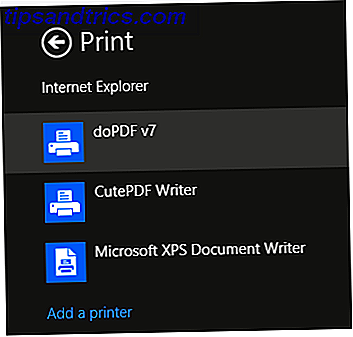
... e procedi con la personalizzazione delle opzioni di stampa come faresti normalmente. Notare che è possibile salvare le impostazioni personalizzate come predefinite cambiando la leva per Usa queste impostazioni in tutte le applicazioni nella posizione On .
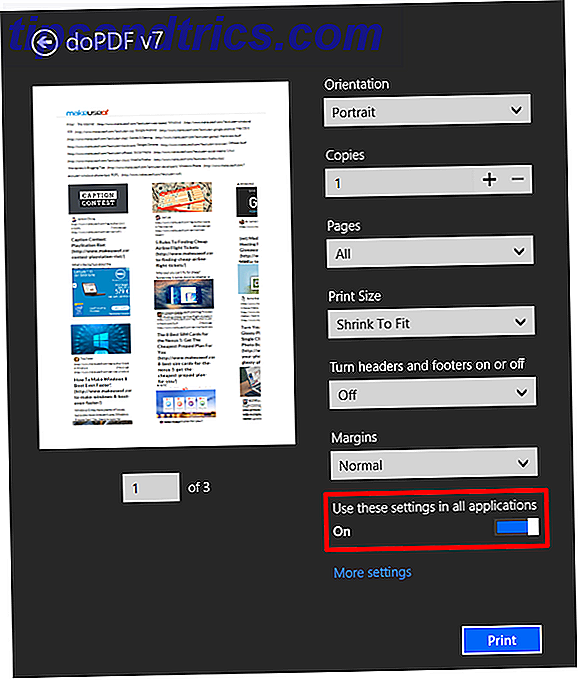
Anche se ho dimostrato il dialogo di stampa con il sito Web MakeUseOf, otterrete risultati migliori se stampate siti Web utilizzando bookmarklets del browser 3 Easy Bookmarklet per stampare pagine Web dall'aspetto piacevole senza manomissioni 3 Bookmarklet facili da stampare Pagine Web dall'aspetto piacevole senza manomissioni Informazioni stampa da il web è spesso una sfida perché i siti Web sono intonacati con barre laterali, immagini, pubblicità e altri elementi non stampabili. Ciò che rende fantastico un sito Web è una vera resistenza quando si stampa perché tutto ... Leggi di più o estensioni, come PrintWhatYouLike.
Porta i messaggi a casa
È possibile aggiungere la funzionalità Print-to-PDF in Windows con una stampante PDF di terze parti. La stampa su PDF presenta numerosi vantaggi rispetto alla carta, soprattutto flessibilità, cedevolezza e costi. La stampa in Windows 8 è cambiata, ma non in modo drammatico.
Questo articolo potrebbe farti cambiare idea? Perché vorresti ancora stampare su carta?
Credito immagine: Fogli di carta via Flickr, Paper Piles via Shutterstock

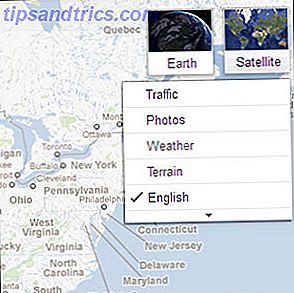
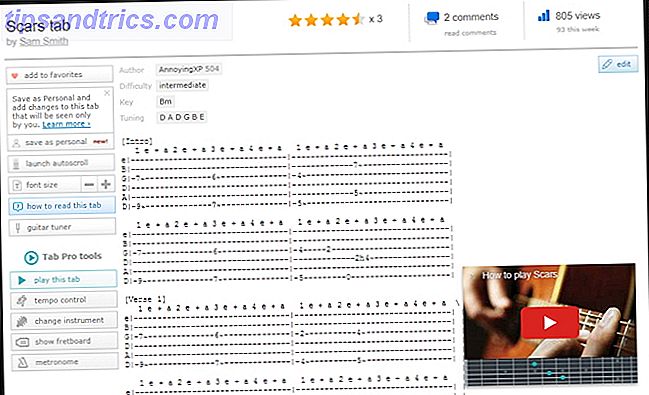
![Come ottenere le foto di Facebook per apparire come Pinterest usando FriendSheet [Consigli settimanali di Facebook]](https://www.tipsandtrics.com/img/internet/416/how-get-facebook-photos-look-like-pinterest-using-friendsheet.jpg)